介绍财务和运营应用用户界面
财务和运营应用包括多种用户界面 (UI) 元素类别,包括导航、控件和筛选器。
导航窗格
财务和运营应用的最左侧窗格称为导航窗格,您可以从中访问任何页面。 导航窗格提供了以下选项:
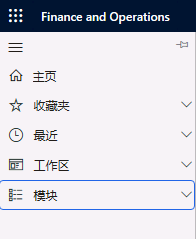
收藏夹:您可以标记然后选择最常用的页面,以便轻松导航到这些页面。
最近使用:您最近打开的页面会自动保存在最近使用菜单下。
工作区:所有工作区均可在财务和运营应用中的工作区菜单下找到。 工作区提供了根据用户的工作资料和活动为他们创建个性化仪表板的选项。
模块:您可以在模块菜单下找到所有模块、子菜单和页面。
导航栏
财务和运营应用最上面的标题栏称为导航栏。 以下屏幕截图显示了导航栏中的选项:

转到 Office 365
通过导航栏左上角的华夫饼图标,可以进入 Office 365 门户,这是一个由云支持、基于订阅的高效办公平台。 从门户中,您可以访问应用,包括 Microsoft Teams、Word、Excel、PowerPoint、Outlook 和 OneDrive。
搜索页面
当您在搜索框中键入页面名称时,所有具有相似名称的页面以及导航路径都会显示在列表中,如以下屏幕截图中的示例所示。 您可以直接导航至所需页面。
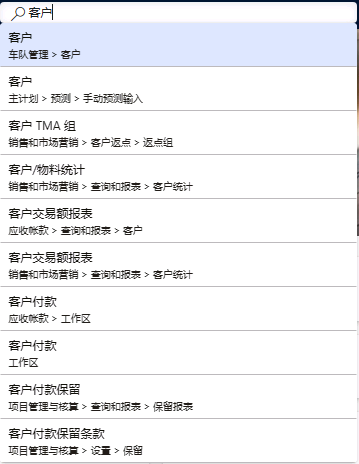
公司选取器
通过公司选取器选项可以选择法人。 财务和运营应用中的所有操作和交易都归于所选法人。 “了解 Microsoft Dynamics 365 Finance 的基础知识”学习路径中的探索法人的用例单元对法人进行了更详细的描述。
显示消息
显示消息选项可打开操作中心,其中包含财务和运营应用中生成的所有系统消息。
设置
设置选项包含多项功能,如以下屏幕截图所示,用户可以根据自己的业务需求和偏好进行配置。
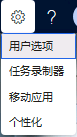
用户选项
此选项可帮助您设置用户特定的配置。 用户选项页面有四个选项卡。
视觉对象
第一个选项卡名为视觉对象,如以下屏幕截图所示,用户可以在其中定义财务和运营应用所有界面的整体颜色和大小。
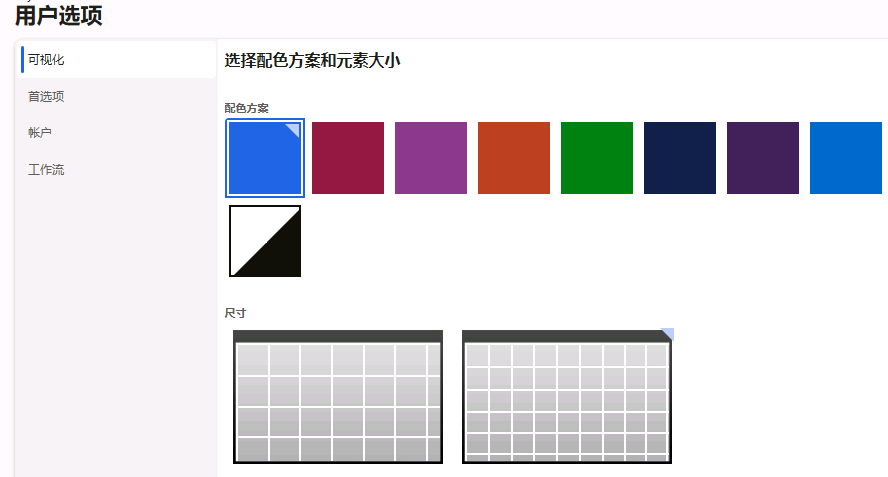
首选项
在首选项选项卡中,您可以定义用户特定的配置,包括位置和语言。 首选项选项卡包含五个快速选项卡,如屏幕截图所示:
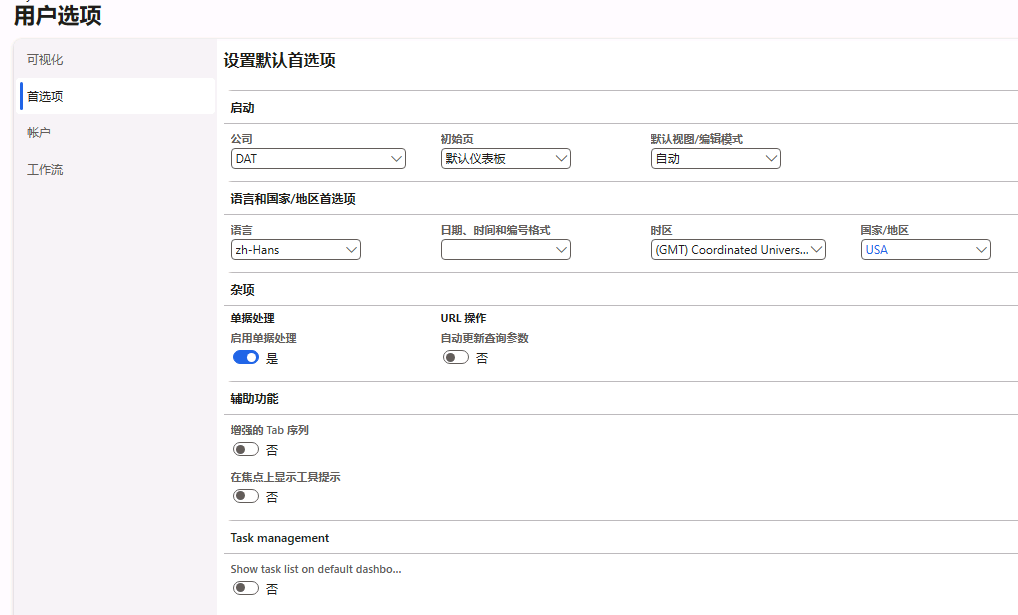
启动:在启动快速选项卡中,您可以定义打开财务和运营应用时要打开的法人。 您还可以定义在启动期间打开哪个默认仪表板。
语言和国家/地区首选项:在语言和国家/地区首选项快速选项卡中,您可以定义默认国家/地区和您工作所在的时区。 您还可以定义所在地区的日期、时间和数字格式。 您可以在标签中定义所需的语言。 对任何这些值的更改都会立即更改您在财务和运营应用中的相应配置。
其他:在其他快速选项卡中,您可以启用文档处理功能,该功能可将文档、图像和注释与输入到财务和运营应用中的记录关联起来。 例如,您可以将已添加到财务和运营应用中的新产品的手册和照片关联起来。
辅助功能:在辅助功能快速选项卡中,您可以启用增强的选项卡序列字段。 这可以确保所有页面元素均位于此选项卡序列。 唯一的例外情况是个性化设置中明确标记为不属于选项卡序列的元素。 “在焦点上显示工具提示”字段可确保当控件获得焦点时,该控件的工具提示会自动向用户显示。
任务管理:在任务管理快速选项卡中,您可以在默认仪表板上启用任务列表。
帐户
以下屏幕截图中所示的帐户选项卡描述了用户凭据以及用户的电子邮件提供程序和电子邮件 ID。 这允许您直接从财务和运营应用发送邮件。 用户还可以在此选项卡中启用电子签名。
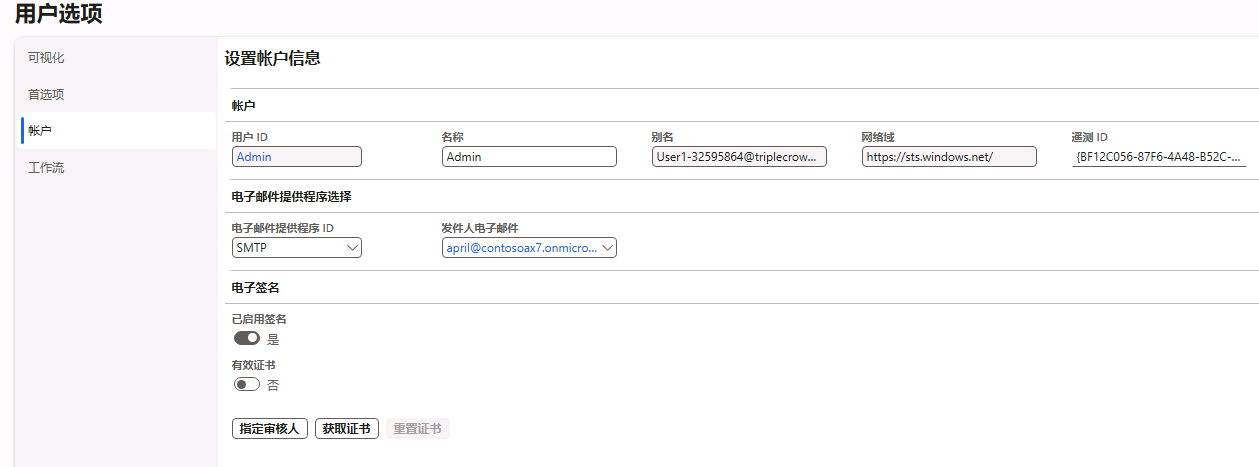
工作流
在财务和运营应用中,有一个可以与不同业务流程关联的标准工作流框架。 例如,在正在进行的工作流的不同阶段,您可能需要发送电子邮件以进行通知。 在工作流选项卡中,如以下屏幕截图所示,您可以配置邮件选项。 您还可以定义代理选项,以便在您不在时代理工作流审批权限。
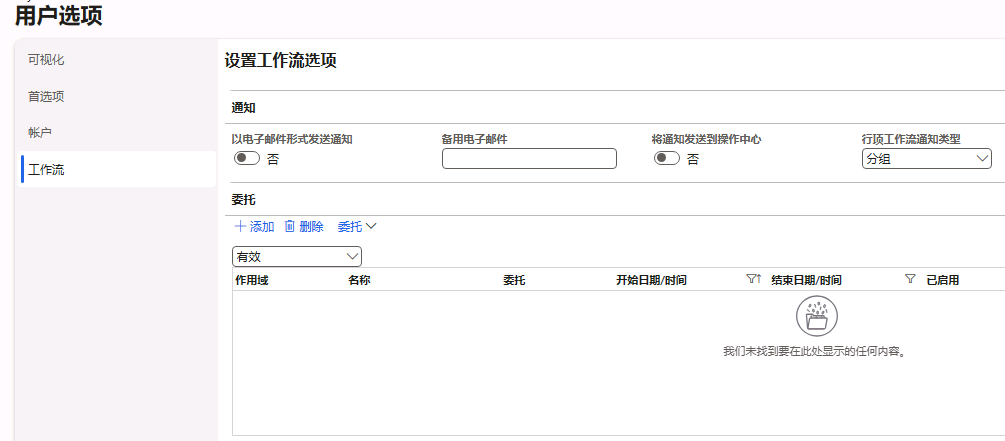
任务录制器
此功能是财务和运营应用中的一个实用程序,允许用户录制不同用例的业务流程,包括以下内容:
应用程序中特定业务流程的分步引导式教程
将业务流程记录为 Microsoft Word 文档,可选择在其中包含屏幕截图
业务流程的回归测试
自动播放应用程序中的业务流程
业务流程录制完成后,可以通过以下方式保存:
保存到此 PC
保存到 Lifecycle Services
导出为 Word 文档
另存为开发人员录制
保存到此 PC:
任务录制包可以另存为 .axtr 文件并上传到 Lifecycle Services 中的业务流程建模器 (BPM) 工具中。 .axtr 文件可创建业务流程的测试用例。
保存到 Lifecycle Services:
您可以将录制的任务直接保存到 BPM 中业务流程对应的 Lifecycle Services 中。 该任务会自动存储为业务流程的测试用例。 测试用例也会反映在连接到 Lifecycle Services 项目的 Microsoft Azure DevOps 实例中。
任务录制器的主要用途之一是 Regression Suite Automation Tool (RSAT)。 该工具可帮助进行回归测试,能够显著减少用户验收测试 (UAT) 所需的时间和成本。 RSAT 已与 DevOps 完全集成,用于执行、报告和调查测试用例。 作为测试用例上传到 DevOps 的任务录制可以在 RSAT 工具中无缝运行。 这有助于业务流程负责人自动测试业务流程配置和自定义项。 测试数据存储在 Excel 中,与测试步骤分离。
导出为 Word 文档:
录制的任务可以另存为 Word 文档。 此功能主要在用户基于真实示例寻找用户手册或用例文档时使用。
另存为开发人员录制:
此选项可帮助您通过任务录制器生成 XML 文件。 您可以导入 XML 录制来生成可用于验证业务流程场景的测试代码。 生成的代码基于 SysTest Framework 和 FormAdaptors,这有助于进行单元/组件测试。 您还可以在性能软件开发工具包 (SDK) 工具中导入 XML 录制以执行多用户负载测试。
个性化设置
借助个性化设置选项(如以下屏幕截图所示),您可以在 UI 中进行更改,包括在页面中添加字段、将字段设置为必填字段以及移动字段的位置。 这些更改仅对进行更改的用户可见。

操作窗格
操作窗格是页面上的一种控件。 当您打开页面(例如以下屏幕截图中的客户页面)时,位于该页面最顶部的就是操作窗格。
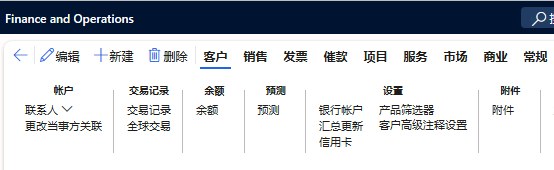
页面上的基本操作(例如创建、编辑、删除和保存记录)是使用操作窗格中的按钮来执行的。 除了编辑、新建和删除按钮,操作窗格可能还有其他按钮用于执行与客户页面相关的业务场景,例如客户余额、客户银行帐户和预测。
筛选器
财务和运营应用在页面中提供四种筛选选项:
快速筛选器:这是一种筛选机制,显示在任何列表或网格上方,并提供快速单列筛选。
筛选器窗格:此选项是从左侧滑入并包含多个可应用于目标内容的筛选条件的内联窗格。
网格列筛选器:借助此筛选器,您可以使用从网格列标头打开的下拉对话框控件来定义筛选条件并执行单列排序。
高级筛选或排序:此选项提供了基于多列的高级筛选和排序功能。 此筛选选项位于操作窗格中的选项按钮下。
以下视频演示了财务和运营应用中的筛选和排序选项。
这些筛选和排序技巧适用于财务和运营应用中的大多数页面。
工作区
工作区是特定活动的一站式服务点。 可将工作区视为可提高效率的个性化工作中心,其中包含数据、报表和交易记录。 工作区通过以下方式提高工作效率:
提供活动的 360 度视图 - 无需导航到多个列表。
回答特定问题,例如:
哪些客户发票现在已过期?
已接收多少采购订单并准备开票?
已激活多少台 POS 设备?
提供见解 - 您可以比较多个数据源并获得宏观视图,而仅查看特定模块中的列表可能难以实现这一点。
按数据导航 - 工作区提供业务数据的简明视图,通过减少筛选过程的时间,帮助您搜索结果。
提供对任务的直接访问 - 可以直接从工作区中执行任务。
该屏幕截图显示了标准工作区的用户界面:
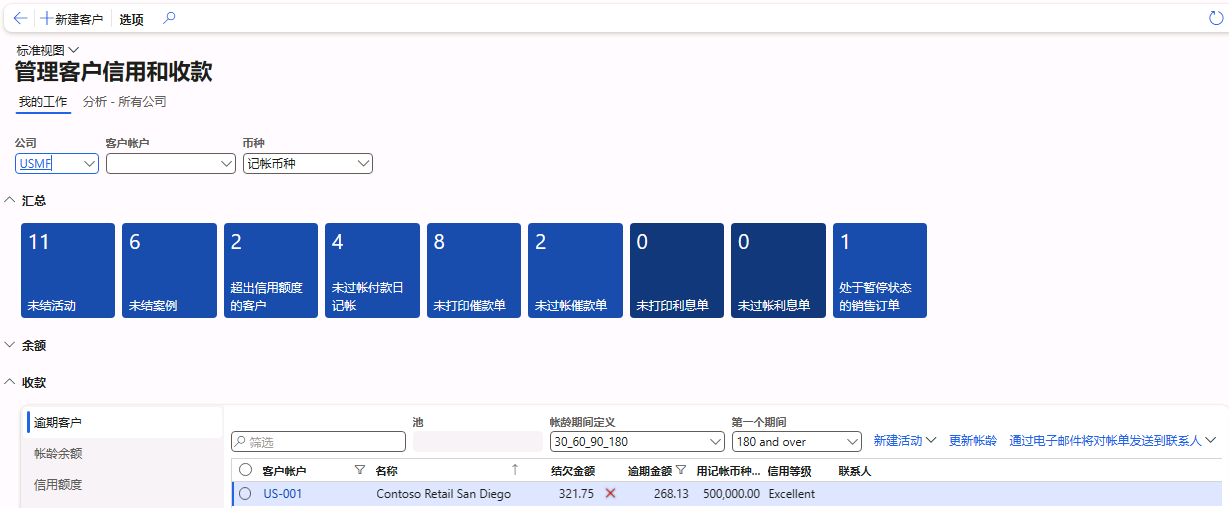
分析工作区
Dynamics 365 应用程序套件包括分析工作区。 这些工作区包括一组报表,可提供对标准业务运营的见解。 这些报表类似于仪表板,而不同于财务报表。 您可以在分析工作区中设计和嵌入 Microsoft Power BI 报表。 这些报表包含的指标会让任意行业的大量用户都认为实用。 您可以按需更改这些报表。
有权访问 Web 友好型 Power BI 报表设计工具的用户可自定义其分析报表。 自由形状的画布设计器 Power BI 有助于设计相关的业务见解。 该设计器可提升业务可见性并帮助组织取得成功。
移动工作区
您可以将移动工作区与多个财务和运营移动应用(包括工时单、支出和高级仓库)结合使用。
这些移动应用支持您的组织在移动设备上运行业务流程。 您的 IT 管理员为组织启用移动工作区后,用户可以登录该应用并立即开始从移动设备运行业务流程。
移动应用包含以下有助于提高工作效率的功能:
用户可以查看、编辑并对业务数据进行操作,即使他们的网络连接时断时续或其移动设备脱机。 当设备重新建立网络连接时,脱机数据操作将自动同步。
IT 管理员或开发人员可以构建和发布专为组织量身定制的移动工作区。 该应用使用您的现有代码资产。 因此,您不必重新实施验证过程、业务逻辑或安全配置。
IT 管理员或开发人员可以使用 Web 客户端附带的点击式工作区设计器轻松设计移动工作区。
IT 管理员或开发人员可使用业务逻辑可扩展性框架优化工作区的脱机功能。 由于设备脱机时会继续处理数据,因此移动方案仍然丰富而灵活,即使设备没有稳定的网络连接。